创建CSS的三种方式
- 通过style属性引用样式
- 通过style标签引用样式
- 通过link标签引用css文件
<!DOCTYPE html>
<html>
<head>
<meta charset="UTF-8">
<title></title>
<!-- 通过style标签引用样式 -->
<style type="text/css">
span{
color: green;
}
</style>
<!--引入外部css文件-->
<link rel="stylesheet" type="text/css" href="css/exam.css"/>
</head>
<body>
<!-- 通过style属性引用样式 -->
<p style="color: red;">
演示CSS写的地方1
</p>
<span>演示CSS写的地方2</span>
<div>演示CSS写的地方3</div>
</body>
</html>
运行结果:
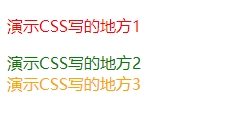
CSS常用属性
css常用字体属性
font-size:设置字体大小
font-weight:设置字体加粗
font-family:设置字体样式
font-style:设置字体类型
text-align:设置字体文本位置
line-height:设置文本行高
text-decoration:设置文本装饰线
color:字体颜色
css常用边界属性
border-top:上边界
border-bottom:下边界
border-right:右边界
border-left:左边界
css常用背景属性
background-color:背景颜色
background-image:背景图片
background-repeat:背景图片是否重复
background-position:背景图片定位
background-size:背景图片放缩
display属性值
display:转换为块级元素
inline:转换为行级元素
display:转换为行内块元素
注意:块级元素独占一行,可以设置宽高;行级元素的宽高由内容撑起来的,不独占一行,不能设置宽高;行内块元素融合两者各自优点,不独占一行,却可以像块级元素一样可以设置宽高。
<!DOCTYPE html>
<html>
<head>
<meta charset="UTF-8">
<title></title>
<style type="text/css">
div{
width: 500px;
height: 300px;
border-top: 2px solid red;
border-right:5px dashed black;
border-bottom: 10px double violet;
border-left:3px dotted green;
color: orange;
font-size: 20px;
font-weight: bold;
font-family: "微软雅黑";
font-style: italic;
text-align: center;
/*行高,使文本垂直居中*/
line-height: 300px;
text-decoration: underline;
background-color: aqua;
background-image: url(image/1.jpg);
background-repeat: no-repeat;
}
span{
/*转换为块级元素*/
display: block;
width: 100px;
height: 100px;
border: 1px solid black;
background-image: url(image/1.jpg);
/*背景图片定位*/
/*background-position:center top;*/
background-position: :-30px 200px;
/*背景图片放缩*/
background-size:cover ;
}
</style>
</head>
<body>
<div>
好好学习,天天向上
</div>
<span></span>
</body>
</html>
运行结果:

盒子模型

CSS盒模型本质上是一个盒子,封装周围的HTML元素,它包括:外边距,边框,内边距,实际内容。
例子:
一个盒子里面装了一个蛋糕,然后把盒子放在一个展示柜里,蛋糕就相当于实际内容(content:如图,最内层虚线),蛋糕与盒子之间的距离就相当于内边距(padding:最内层虚线与绿色框内层实线之间的空白部分),而盒子本身有宽度(border:绿色部分),最后盒子与展示柜之间也有空隙,就叫做外边距(margin:绿色框外层实线与最外层虚线间的距离)

外边距margin
1、只写一边的外边距
margin-left:左外边距
margin-right:右外边距
margin-top:上外边距
margin-bottom:下外边距
2、写四方的外边距
2.1、margin:上,右,下,左;(顺时针一圈)
例子:margin:25px 50px 75px 100px;
上边距为25px
右边距为50px
下边距为75px
左边距为100px
2.2、margin:上下,左右;
例子:margin:25px 50px;
上下边距为25px
左右边距为50px
注意:margin: 0 auto; 可以设置水平居中
border边框
CSS边框属性允许你指定一个元素边框的样式和颜色。
1、border-style:设置边框样式
常用属性值:
dotted: 定义一个点线边框
dashed: 定义一个虚线边框
solid: 定义实线边框
double: 定义两个边框。 两个边框的宽度和 border-width 的值相同
2、border-width:设置边框宽度
3、border-color:设置边框颜色
4、border-radius:设置边框为圆角
border:2px solid red;
设置边框宽度为2px,样式为实线,颜色为红色(现在基本上都用这种简写)
内边距padding
和margin外边距一样,在这里不一一介绍了
content内容
content基本上可以为任何标签(行内元素不能设置宽高,要先转换为行内块元素)
盒子模型实际宽高
实际高度:(height为内容高度)
(margin-top)+(border-top)+(padding-top)+height
+(padding-bottom)+(border-bottom)+(margin-bottom)
实际宽度:(width为内容宽度)
(margin-left)+(border-left)+(padding-left)+width
+(padding-right)+(border-right)+(margin-right)
css选择器
1、通配符选择器
作用:用来清除网页自带的边距
格式:*{ }
*{
margin: 0;
padding: 0;
}
2、标签选择器
格式:标签{ }
div{
width: 200px;
height: 100px;
border: 3px solid black;
}
3、id选择器
格式:#{ }
#div1{
margin-top: 50px;
width: 400px;
height: 400px;
background-color: aliceblue;
border: 1px solid red;
}
4、class选择器
格式: .{ }
.div1{
width: 200px;
height: 100px;
border: 3px solid green;
}
5、复合选择器
作用:设置的每个标签都能应用这个样式
格式:元素,选择器,选择器…{ }
设置a标签,div class选择器,div id选择器的字体颜色为红色
a,.div,#div{
color: red;
}
6、父子选择器
作用: 用来缩小范围,精确操作元素
格式:父标签>子标签{ }
设置ul标签中的li标签字体大小为16px;
ul>li{
font-size: 16px;
}
7、后代选择器
格式:父标签 子标签{ }
ul li{
color: beige;
}
父子选择器与后代选择器的区别:
ul>li中只有ul下的li标签才会采用此样式,而ul下的li下的li标签就不能使用此样式,而后代选择器是ul下的所有li标签都能应用此样式,所以后代选择器的范围更广,父子选择器的范围更精确
8、伪类选择器
作用:主要用于添加一些选择器的特殊效果。
格式:标签:{ }
anchor伪类:
让链接的不同状态可以以不同的方式显示
a:link {color:blue;}:设置未访问的链接显示为蓝色
a:visited {color:green;} :设置已访问的链接显示为绿色
a:hover {color:gray;} :设置鼠标移动到链接上时显示为灰色
a:active {color:yellow;} :当鼠标点击链接时显示为黄色(可以长时间按住鼠标不松手检验)
9、优先级与权重值
优先级:
标签自带样式 < 通配符选择器 < 标签选择器 < class选择器 < id选择器 < 行内样式 < ! important
注意:
样式相同时优先级高的会覆盖优先级小的,不同的样式属性都会起效果
说道权重值先来一个示例:
<!DOCTYPE html>
<html>
<head>
<meta charset="UTF-8">
<title></title>
<style>
.ul>li{
color: green;
}
.li1{
color: red;
}
ul>li{
color: blue;
}
</style>
</head>
<body>
<ul class="ul">
<li class="li1">演示优先级1</li>
<li class="li1">演示优先级2</li>
</ul>
</body>
</html>
结果大家可能想"演示优先级1"和"演示优先级2"是蓝色的,但结果却是绿色的,为什么呢?
这就涉及到了权重值,在实际问题中,比较复杂,我们不能只用选择器自带的优先级来判断,还要通过权重值
标签选择器<class选择器<id选择器<行内样式<! important
权重: 1 10 100 1000 max
通过这个权重占比来计算优先级,我们再来看一下为什么会是绿色:.ul>li是class选择器加上标签选择器,所以它的优先级为10+1=11,而ul>li是标签选择器加标签选择器,所以,它的优先级为1+1=2,同理,,li1的优先级为10,所以显示为绿色
float浮动
属性值:
left:向左浮动
right:向右浮动
注意:
1、若是float:right,写在最前面的浮动时会靠在最右边
2、若父容器宽度不足时,会自动换行
3、若是设置了浮动,会脱离文档流,显示在更上一个图层,原有文档流中的位置会空出来,所以设置浮动后可以把块级元素放在同一行,因为不在文档流里了
4、清除浮动:clear:both(原因:把原来文档流中的浮动位置空出来)
overflow
属性值:
hidden:超出部分不显示
scroll:通过滚动条查看超出部分
定位
1、static:静态(默认)
2、relative:相对定位:配合(left,top)|(left,bottom)|(right,top)|(right,bottom)
注意:根据父元素或者相邻元素计算偏移量
3、absolute:绝对定位:
注意:
3.1、脱离文档流,单独存在,参照物为left,right等值设置的浏览器顶点位置
3.2、如果父级元素设置了定位【relative|absolute|fixed】,根据父级设置位置
3.3、如果父级设置为static,则寻找父级的父级,如果都没有,就一直找到body,根据body,设置位置
4、fixed:固定定位:
注意:
脱离文档流,参照物为浏览器边框
设置left,right,top,bottom等属性值时,元素会发生位置偏移
z-index属性:
1、z-index 用在绝对定位的容器上。不是绝对定位的容器用这个样式是没有用的。
2、z-index 的值大的容器会叠在z-index 的值小的容器上面。
3、可以设置为null清除z-index效果






















 320
320











 被折叠的 条评论
为什么被折叠?
被折叠的 条评论
为什么被折叠?








